今年の初め、AppleがiPadOS15とmacOSMontereyを発表したとき、最初はあまり注目されなかった新機能が登場しました。 AppleがiPadとMacの両方に最新のソフトウェアで導入した他のすべての変更を考えると、これは当然のことです。 ただし、すべての変更にもかかわらず、この1つの機能は、外出先で常に作業している人にとっては本当にゲームチェンジャーになる可能性があります。
コンテンツ
- 関連読書
- 低電力モードとは何ですか?
-
Macで低電力モードを使用する方法
- パワーモードをさらに速く切り替える
- 関連記事:
関連読書
- MacBookProのノッチは大したことではありません
- 202114インチモデルに最適なMacBookProアクセサリ
- 2021 MacBookProと2020MacBook Pro:どちらを購入する必要がありますか?
- Appleの10月の解き放たれたイベントで発表されたすべて
- MacBookProでノッチを隠す方法
低電力モードとは何ですか?
iOS 9が発表されたとき、Appleは、ユーザーがデバイスのバッテリー寿命をもう少し長くしようとする方法として、低電力モードを導入しました。 この機能は、iPhoneが充電器に到達する前にジュースが不足しないようにする必要がある場合に、依然として最良のオプションの1つです。 ただし、これはMacBookとiPadの所有者が求めている機能でもあるため、これらのデバイスはもう少し長持ちします。
Appleの公式説明によると、低電力モードは次の機能を提供します。
Macはエネルギー使用量を減らしてバッテリー寿命を延ばし、より静かに動作します。
基本的に、低電力モードを有効にすると、iPadとMacの処理能力、およびMacのファンが低下します。 これにより、パフォーマンスがわずかに低下しますが、充電器の近くにいない場合は、バッテリーの寿命が少し長くなります。
Macで低電力モードを使用する方法
Appleは機能の面でiPad、iPhone、Macを近づけていますが、低電力モードを使用したい人のための方法は少し異なります。 Macで低電力モードを使用する方法は次のとおりです。
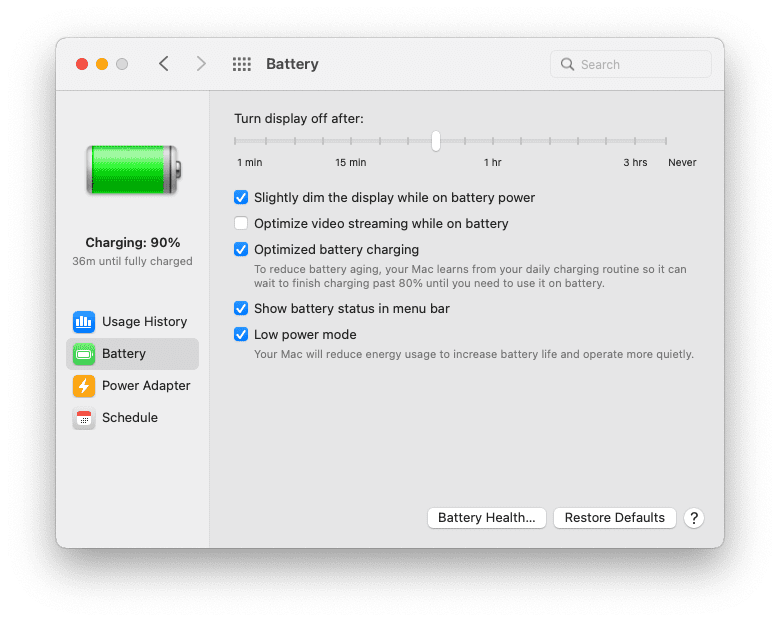
- を開きます システム環境設定 Mac上のアプリ。
- メインパネルから、をクリックします バッテリー アイコン。
- サイドバーで、をクリックします バッテリー.
- トグルをクリックして 低電力モード.
デフォルトでは、上記の手順は、バッテリー電源で実行している場合にのみ適用されます。 これが、iMacやMacminiなどで利用できる低電力モードが表示されない可能性が高い理由です。 macOS MontereyでMacBookを使用している場合は、充電器に接続している場合でも低電力モードを使用できます。 これらの設定を変更する方法は次のとおりです。
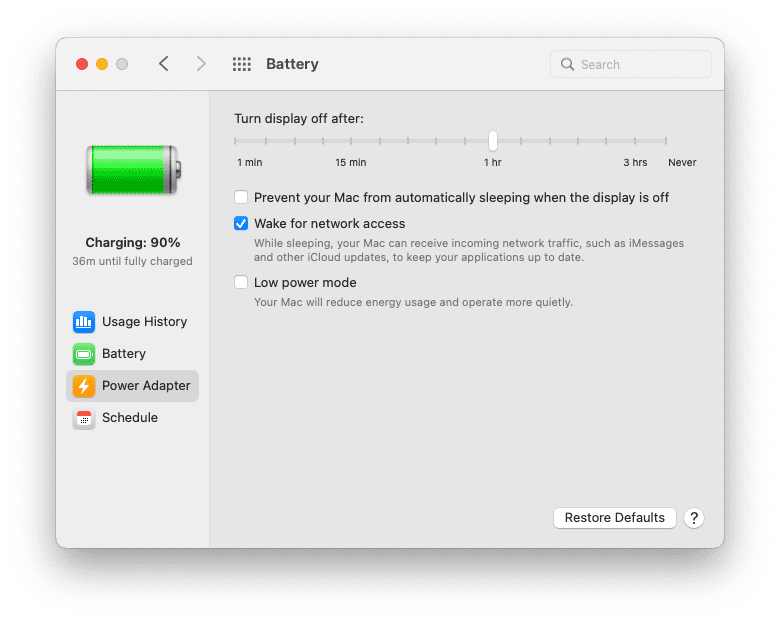
- バッテリー設定パネルから、をクリックします 電源アダプタ サイドバーにあります。
- トグルをクリックして 低電力モード.
率直に言って、電源アダプタに接続したときに低電力モードを追加することは、一種のヘッドスクラッチャーです。 ただし、Macでポータブル充電器に接続している場合は、消費電力を長くするのに役立つ可能性があります。
パワーモードをさらに速く切り替える
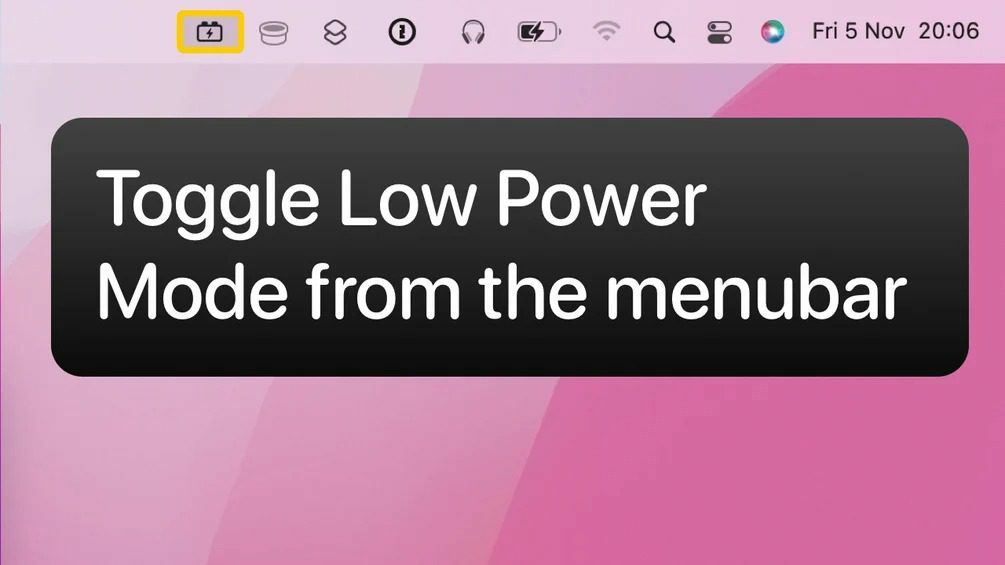
Notchの導入で見たように、開発者はすでに低電力モードの切り替えと使用を容易にするツールのリリースに取り組んでいます。 そのようなツールの1つは クールダウン 額に私たちのお気に入りのノッチ隠しユーティリティの1つを作成したJordiBruinから来ました。
Cooldownでは、実際には専用のショートカットを使用していますが、Shortcutsアプリを介してアクティブ化する必要はなく、上部にメニューバーアイコンがあります。 インストールと構成が完了したら、メニューバーアイコンをクリックするだけで、低電力モードをオンまたはオフにできます。 クールダウンは無料でダウンロードできますが、開発者はこのユーティリティを作成してくれたおかげで少しのお金を寄付することができます。
- クールダウンをダウンロード
Andrewは、米国東海岸を拠点とするフリーランスのライターです。
彼は、iMore、Android Central、Phandroid、その他いくつかのサイトを含む、さまざまなサイトで長年にわたって執筆を行ってきました。 現在、彼は夜にフリーランスのライターとして月光を浴びながら、HVAC会社で働いて日々を過ごしています。